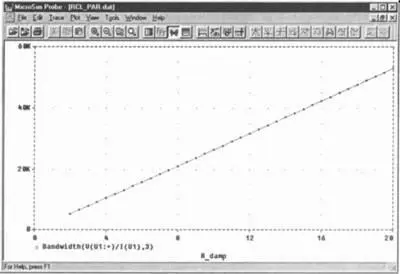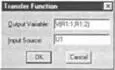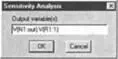Шаг 17Введите в строку Trace Expression необходимое выражение, как показано на рис. 9.28, и создайте на экране PROBE диаграмму, изображенную на рис. 9.29.

Рис. 9.28. Выражение для определения полосы частот в строке Trace Expression
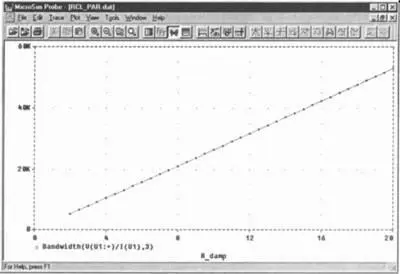
Рис. 9.29. Зависимость полосы частот от величины эквивалентного последовательного сопротивления
9.4. Вспомогательные средства для расчёта рабочей точки
Помимо уже рассматривавшихся видов анализа программа PSPICE включает инструменты для проведения еще трех редко используемых анализов, которые иногда могут пригодиться для расчета рабочей точки схемы. Результаты каждого из этих анализов записываются в выходной файл.
9.4.1. Анализ данных рабочей точки
При каждом анализе программа PSPICE выявляет данные об используемой в схеме рабочей точке (Bias Point). Эти данные вы можете найти в выходном файле под заголовком Small Signal Bias Solution. В основном там содержится информация об узловых потенциалах и токах, проходящих через используемые источники напряжения (для сравнения см. рис. 2.13). Начиная с 8-й версии в PSPICE появилась возможность быстро и точно моделировать поведение цепи постоянного тока (см. урок 2). Благодаря этому стало гораздо проще получить необходимую и к тому же еще более качественную информацию.
Если вы активизируете в окне Analysis Setupопцию Bias Point Detail(Анализ данных рабочей точки), дополнительная информация о рабочей точке будет записана в выходной файл под заголовком Operating Bias Information (Оперативная информация о рабочей точке). В основном туда будут занесены данные о выявленных для рабочей точки малосигнальных параметрах используемых в схеме электронных компонентов.
9.4.2. Анализ передачи тока в режиме малого сигнала
В ходе анализа передачи постоянного тока в режиме малого сигнала программа PSPICE определяет малосигнальное усиление, входное и выходное сопротивление схемы по переменному току в рамках DC-анализа. При этом, как и всегда при анализе цепи постоянного тока, все конденсаторы рассматриваются как прерывания электрической цепи, а все катушки индуктивности — как короткие замыкания. Характеристики вымеряются вокруг рабочей точки.
Чтобы выполнить этот анализ, нужно установить в окне Analysis Setupфлажок рядом с кнопкой Transfer Function…(Функция передачи), а затем, щелкнув по ней, открыть окно Transfer Function(рис. 9.30).
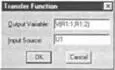
Рис. 9.30. Окно Transfer Function
В поле Output Variableвы должны указать выходное напряжение. К сожалению, в окне Transfer Functionнельзя вводить знак «минус», с помощью которого вы прежде описывали напряжения как разницу соответствующих потенциалов. Здесь оба узла должны быть разделены запятой и заключены в скобки. В поле Input Source(Источник входного напряжения) нужно указать источник входного напряжения.
9.4.3. Анализ чувствительности выходного напряжения цепи постоянного тока к разбросам параметров компонентов
Анализ чувствительности позволяет установить, какое влияние оказывают изменения отдельных параметров схемы на выходное напряжение. Таким образом, вы можете выяснить, какие компоненты следует выбрать с как можно меньшими допусками, чтобы гарантированно обеспечить необходимую характеристику вашей схемы. Результат этого анализа будет помещен в выходном файле под заголовком DC Sensitivity Analysis.
Для того чтобы провести анализ чувствительности (Sensitivity Analysis), выполните следующие действия:
1. Откройте окно Analysis Setup.
2. Установите флажок рядом с кнопкой Sensitivity….
3. Щелкнув по этой кнопке, откройте окно Sensitivity Analysis(рис. 9.31).
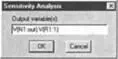
Рис. 9.31. Окно Sensitivity Analysisс установками для проведения анализа чувствительности двух напряжений
4. Введите в поле Output Variable(s)(Выходная(-ые) переменная(-ые)) обозначение напряжения, чувствительность которого к изменениям значений компонентов схемы вы хотели бы исследовать. Если вас интересует несколько напряжений, разделите их в поле ввода с помощью пробела.
Читать дальше